日常用Excel处理数据时,不少人因不懂“&”和“$”符号的用法频繁碰壁。前者能高效整合内容,后者可固定单元格引用,却是很多人的“操作盲区”。下面拆解这两个符号的实用场景,帮你突破数据处理瓶颈。
一、“&”符号:数据整合的利器
“&”在Excel中核心功能是连接,还能解决两类常见问题,实用性极强。
1.快速合并文本
需将多个文本片段组合时,“&”是最优选择。比如合并A2单元格的商品编号与B2单元格的产品名称,输入公式=A2&B2,按回车即可完成。无论是单元格内容还是固定文本,都能通过它快速连接,省去手动输入的麻烦。
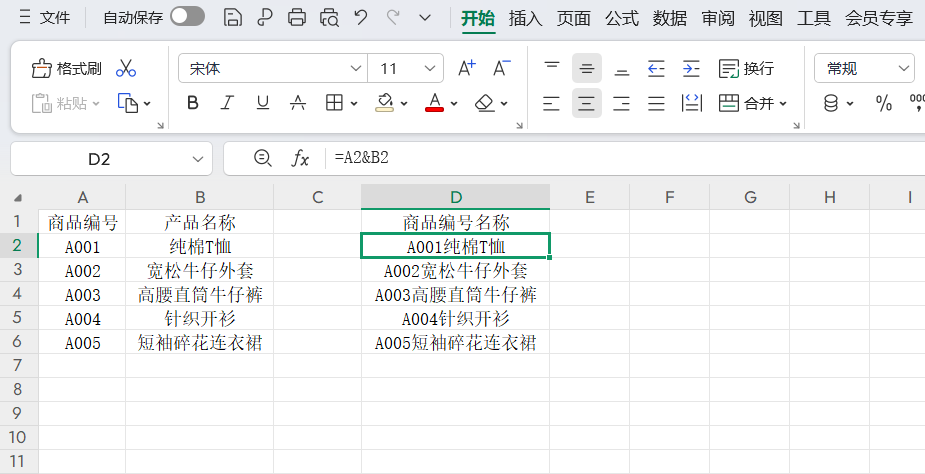
2.解决超长数字统计误差
Excel数字精度仅15位,统计身份证号这类超长数字易出错。例如用=COUNTIF(A:A,A2)统计身份证号出现次数,若前15位相同,结果会不准。此时在A2后加&””,公式改为=COUNTIF(A:A,A2&””),将数字转为文本,即可精准统计。
3.消除VLOOKUP空值变0
用VLOOKUP函数查找数据,空值默认显示0,影响表格美观。如公式=VLOOKUP(D2,A3:B11,2,FALSE),空值会显0。只需在公式后加&””,改为=VLOOKUP(D2,A3:B11,2,FALSE)&””,空值就会显示空白,让表格更整洁。
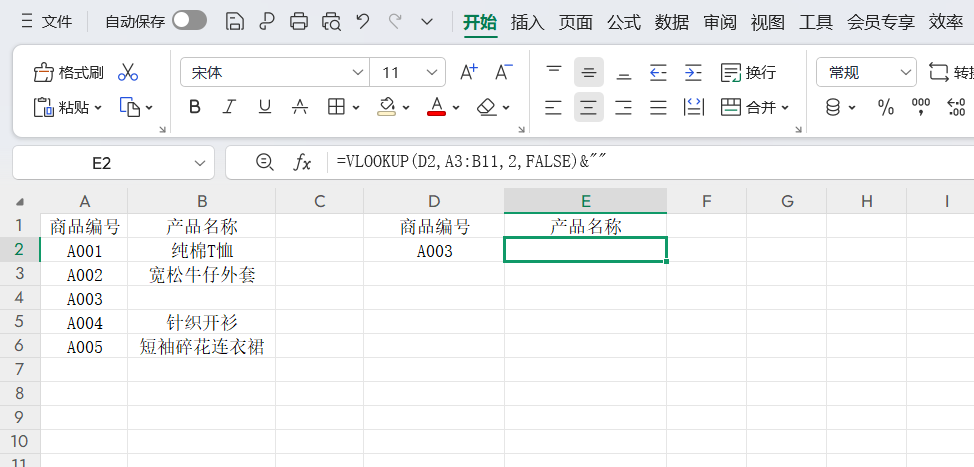
二、$符号:公式引用的“精准锁定器”
$符号是Excel引用方式的核心,通过它可实现相对引用、绝对引用和混合引用,关键在于“锁定”行号或列号。
1.三种引用方式的区别
以单元格A1为例:相对引用为A1,拖拽公式时行号列号会随位置变化;绝对引用是$A$1,行号和列号均被锁定;混合引用为$A1或A$1,仅锁定列号或行号。
2.实战场景:固定数据计算总和
在员工工资统计中,若要给每位员工加固定的节日补贴(如G2单元格),直接用=B2+C2+G2填充公式,会因引用位置变化导致错误。
此时将G2改为绝对引用$G$2,公式变为=B2+C2+$G$2,拖拽时补贴金额始终锁定G2,确保计算结果准确。简单来说,$就像一把“锁”,加在行列前,就能固定引用位置。
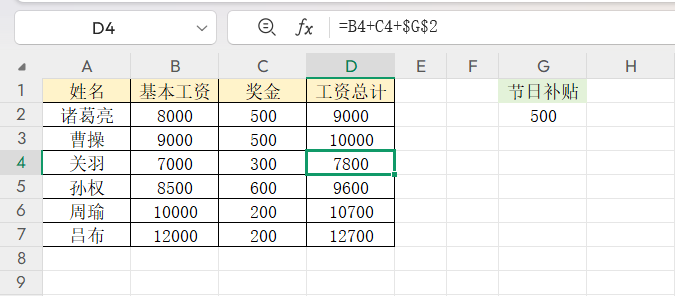
结语
“&”和“$”虽只是Excel中的小符号,却能轻松解决文本合并、公式引用等大问题。掌握这两个符号的用法,下次处理数据时就能避开卡顿,快速完成操作,显著提升办公效率。






